wps软件是大部分用户在工作上经常接触的一款办公软件,为用户带来了许多的便利和好处,因此wps软件吸引了不少的用户前来下载使用,当用户在wps软件中编辑文档文件时,会发现其中的功能是很强大的,用户可以对文字段落或是页面的样式进行简单的设置,总之wps软件中的功能能够让用户编辑出令人满意的文档文件,最近小编看到有用户想要为文档中的数字添加千位符,就可以简单的利用替换功能并使用通配符即可解决问题,详细的操作过程是怎样的呢,接下来就让小编来向大家分享一下wps文档为数字添加千位符的方法教程吧,希望用户在看了小编的教程后,能够从中获取到有用的经验。

1.用户在电脑上打开wps软件,并来到文档文件的编辑页面上来进行设置

2.在页面上方的菜单栏中点击开始选项,将会显示出相关的选项卡,用户选择其中的查找替换选项

3.接着将会显示出下拉选项卡,用户选择其中的替换选项,进入到替换窗口中
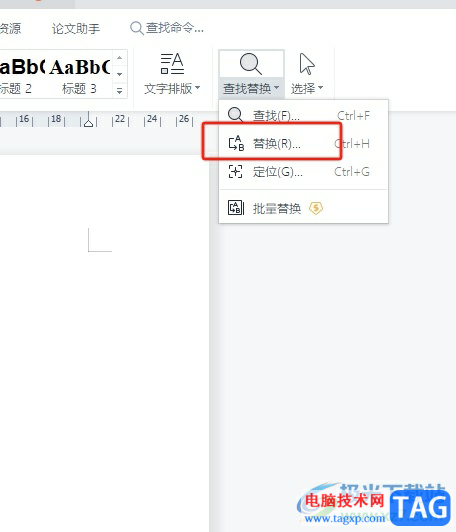
4.用户在打开的替换窗口中,就可以根据自己的需求在查找内容方框中输入([0-9])([0-9]{3})([!][0-9年]),接着在替换方框中输入1,23
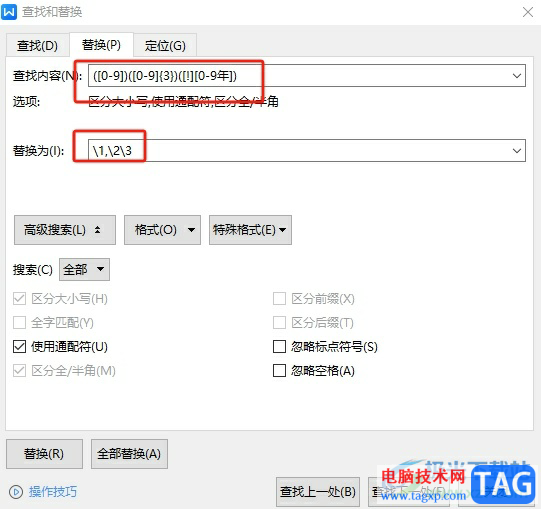
5.这时用户需要按下底部的高级搜索按钮,在展示出来的功能选项中,用户勾选其中的使用通配符选项
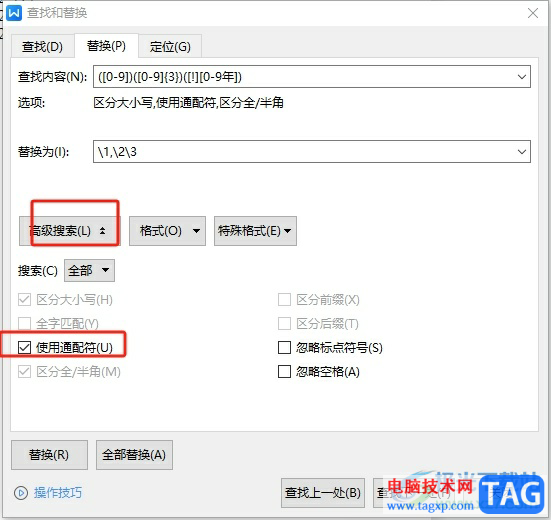
6.完成上述操作后,用户直接在窗口底部按下全部替换按钮即可解决问题
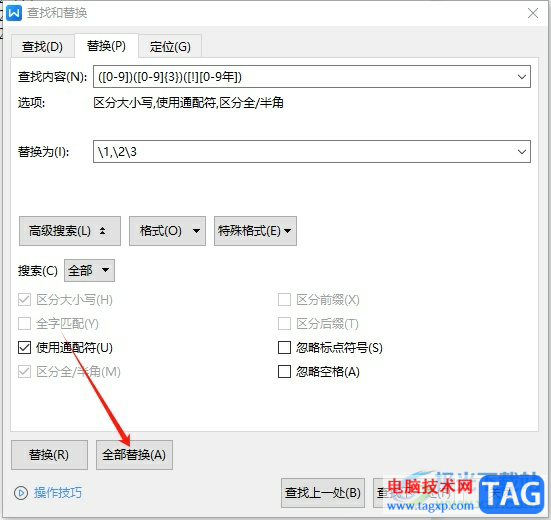
7.随后用户可以看到弹出来的替换结果窗口,按照自己的需求用户在窗口的右下角按下确定按钮就可以了
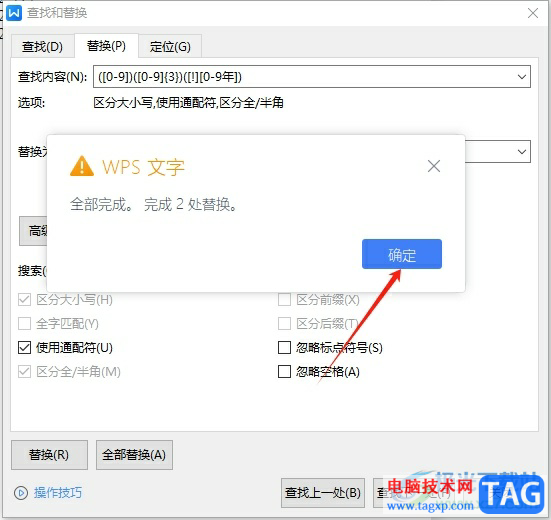
8.最后用户在文档页面上就可以看到,数字成功添加上了千位符,如图所示

以上就是小编对用户提出问题整理出来的方法步骤,用户从中知道了大致的操作过程为点击开始-查找替换-替换-设置查找内容和替换为内容-使用通配符-全部替换这几步,方法简单易懂,因此感兴趣的用户可以跟着小编的教程操作试试看,一定可以解决好这个问题的。
 数据恢复工具推荐:在电脑故障后如何选
数据恢复工具推荐:在电脑故障后如何选
电脑故障后,数据可能会因为系统崩溃、硬盘损坏或误删除等原......
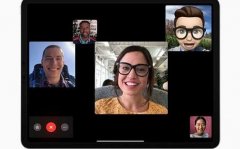 facetime通话是用话费还是流量详情
facetime通话是用话费还是流量详情
苹果手机支持用户使用facetime通话来进行视频聊天,不过现在我......
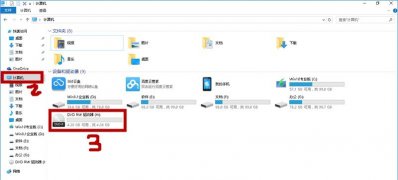 Windows 10系统刻录dvd光盘的图文教程
Windows 10系统刻录dvd光盘的图文教程
一般操作Windows系统都需要由于工作需要把文件刻录成光盘,这......
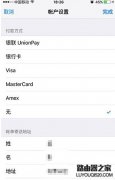 Apple ID怎么解绑银行卡 Apple ID解除绑定银
Apple ID怎么解绑银行卡 Apple ID解除绑定银
Apple ID怎么解绑银行卡?Apple ID解除绑定银行卡教程。用户一般会......
 《怪物猎人崛起》曙光新替换技怎么解锁
《怪物猎人崛起》曙光新替换技怎么解锁
怪物猎人崛起曙光dlc更新了许多有趣好玩的内容,尤其是推出了......

WPS文档是很多小伙伴每天都会需要使用到的办公软件,在WPS文档中我们有时候还会插入Excel表格,插入后我们可以正常编辑和处理数据内容,设计表格样式效果。如果我们在电脑版WPS文档中插入...

WPS是提供给大家非常多便利的办公软件,大家可以通过该软件进行各种数据内容的制作,当你需要将其中的一些数据制作成图表,并且想要将曲线的斜率和公式显示出来,那么怎么进行设置呢,...

在wps软件中有着许多实用的功能,帮助用户解决了许多的编辑问题,并且这些功能有着其它办公软件的支持,因此用户可以简单迅速的完成编辑问题,给用户带来了许多的便利,当用户在wps软件...

平常我们遇到需要编辑文档或者统计数据的情况,那么就会使用到WPS这款软件来操作,我们会在WPS中进行各种文档的编辑与制作,有的时候我们通过WPSWord文档编辑工具进行编辑时,需要在文档...

在WPS中新建幻灯片是非常常见的一个操作,因为有时候由于工作的原因或者其他方面的原因,需要通过WPSPPT制作好看的图片或者编辑材料等,那么就离不开WPS办公软件了,在使用WPSPPT编辑文档的...

在学校里,许多教师都选择用WPP制作演示课件,如何让自己制作的课件更好看呢?很多老师喜欢找一些漂亮的模板,利用这些模板来修饰和美化课件,实际在WPP里还有一个母版工具,利...

对于经常坐在电脑前整理文档的我们来说,最经常的操作之一可能就是对文档中文本段落格式进行整理,比如首行缩进、段前距、段后距、行距等。在 WPS 2012的文字工具中,段落布局选...

WPS中是大家平常都在使用的一款办公软件,在该软件中可以进行Excel表格工具的操作,当你遇到需要进行数据编辑的情况下,就可以使用WPS中的Excel表格工具进行操作,用户在编辑的过程中,想...

WPS演示文稿是一款非常好用的办公类软件,很多小伙伴在需要编辑和制作幻灯片时都会首选使用该软件。如果我们在电脑版WPS演示文稿中录制视频时,希望同时录入声音,小伙伴们知道具体该如...

wps软件相信是许多用户很喜欢的一款办公软件,给用户带来了许多的帮助和好处,让用户提升了自己的编辑效率,当用户在wps软件中编辑表格文件时,可以按照自己的需求来在页面上添加上各种...

大家平常经常会使用WPS这款办公软件进行数据的录入和处理,有时候我们需要进行数据的筛选操作,将我们自己想要的一个数据快速的筛选出来,一般我们在选择数据的时候都是正向选择的,很...
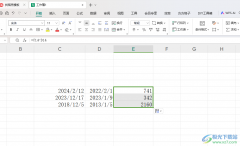
有的小伙伴常常在我们的电脑上进行Excel表格的操作,我们可以在WPS中进行表格的计算操作,有的小伙伴想要在表格中输入一些日期,如果想要将输入的日期进行天数的计算,那么我们该如何设...
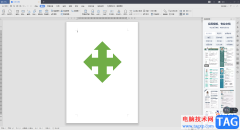
在WPSWord文档中,为了我们编辑需求,我们会在文档中插入自己需要的一些图形形状来丰富自己的文档内容,在WPSWord文档中,提供的图形形状是多种多样的,平常我们插入的形状最多的就是圆形...

WPS这款软件是目前十分受欢迎的一款软件,大家常常通过这样的软件进行编辑文字和制作演示文稿等,而其中在制作的时候,会进行文字内容的排版、图片的插入等情况,而其中想要进行文字内...

wps数字变成e+怎么解决呢,话说不少用户都在咨询这个问题呢?下面就来小编这里看下wps数字变成e+处理方法吧,需要的朋友可以参考下哦。...